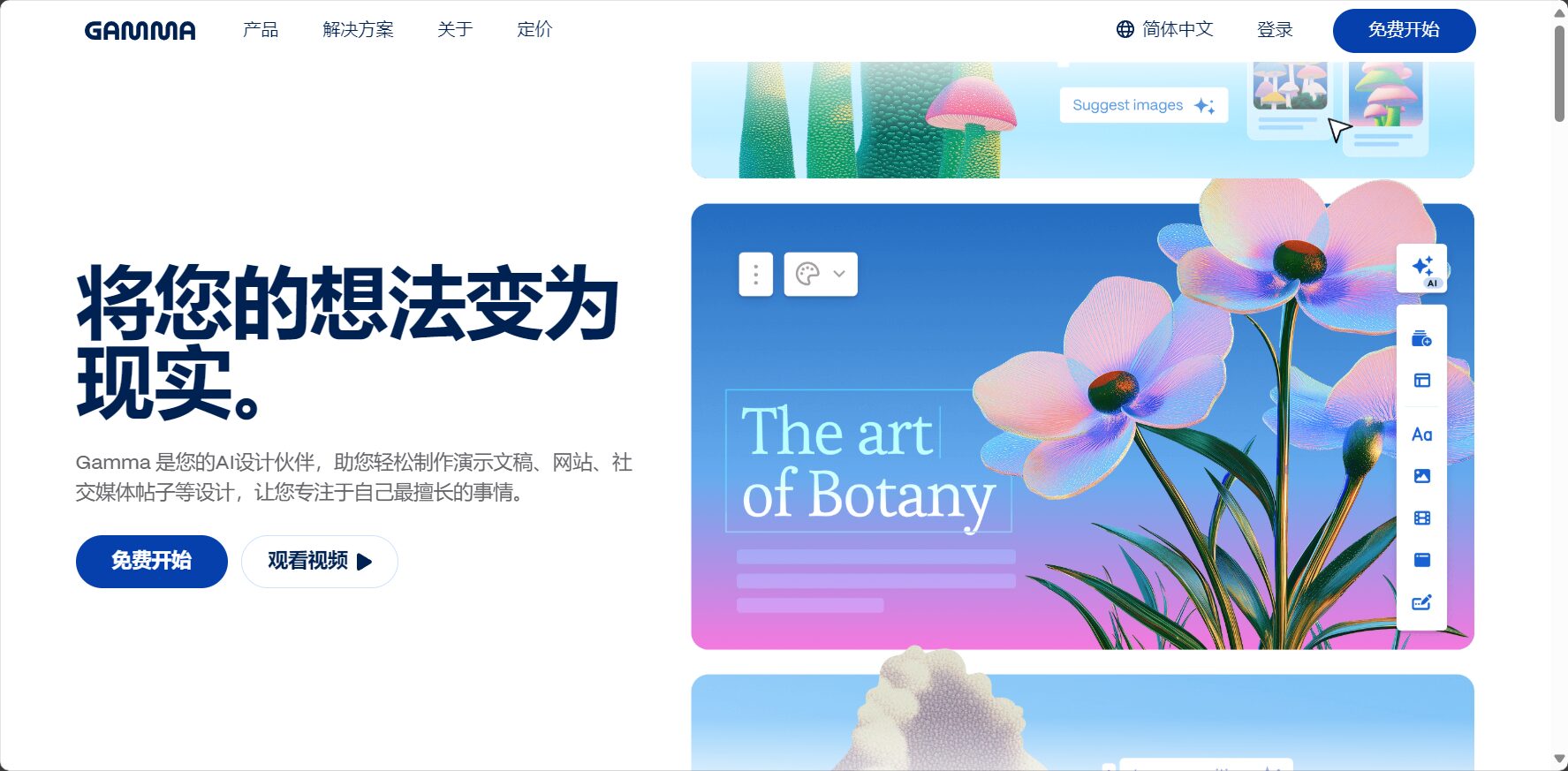第一篇:【主流工具横评】Voicemod vs Voice.ai,谁是你的最佳游戏伴侣?
AI实时变声器能极大地增加游戏开黑的乐趣。但在众多工具中,Voicemod和Voice.ai无疑是知名度最高的两个。它们看似相似,实则定位和体验大相径庭。本篇将从多个维度对它们进行详细对比,帮你找到最适合你的那一款。
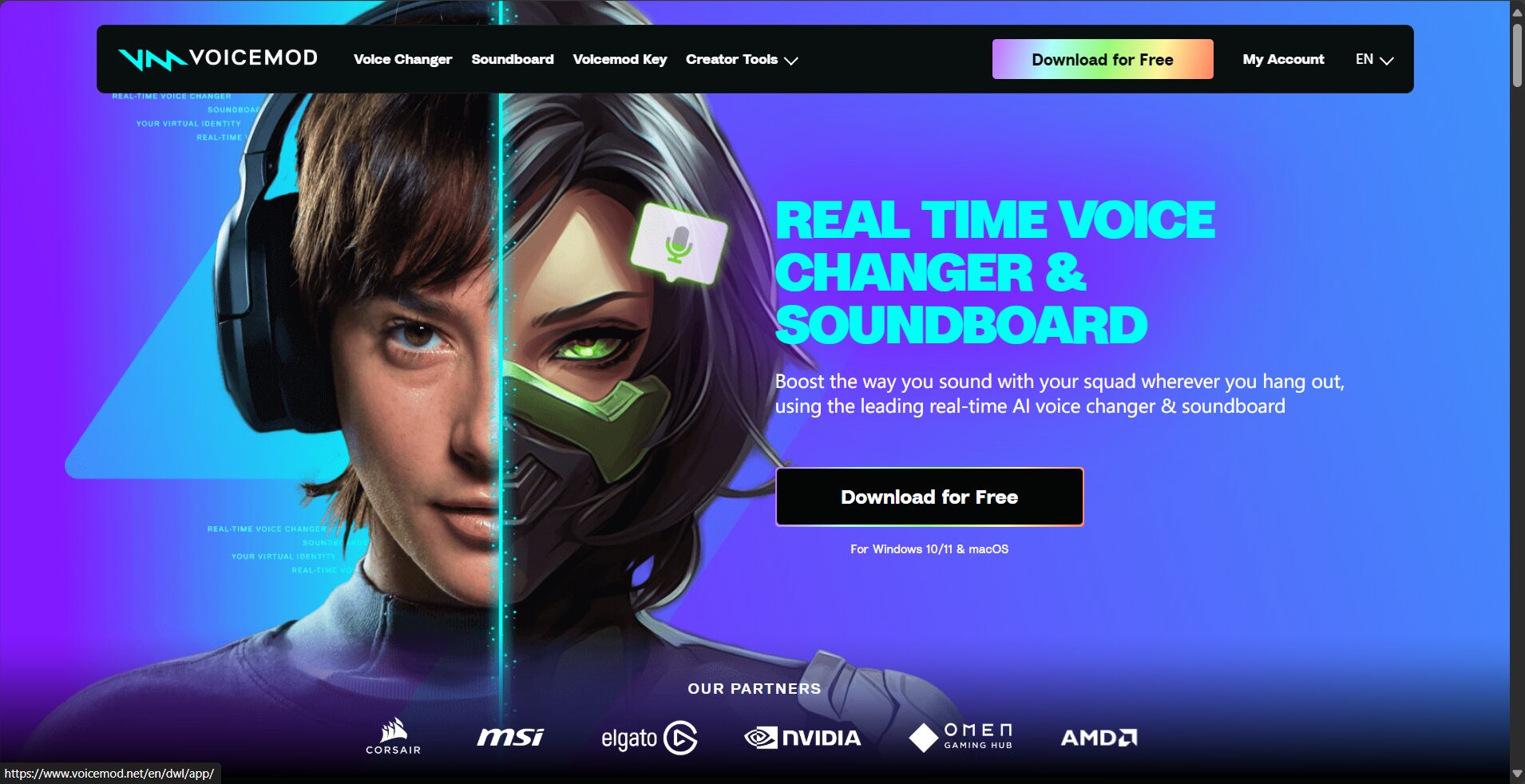
| 特性/维度 | Voicemod | Voice.ai | 一句话总结 |
|---|---|---|---|
| 核心定位 | 娱乐音效平台 | 社区驱动的声音克隆平台 | Voicemod是“玩具箱”,Voice.ai是“模仿秀” |
| 上手难度 | 极低。界面直观,即点即用,几乎没有学习成本。 | 中等。需要理解其积分系统和模型库的使用逻辑。 | 新手玩Voicemod,爱折腾的玩Voice.ai |
| 声音库 | 官方提供大量高质量、风格化的预设声音和音效。 | 用户社区上传海量声音模型,种类繁多,质量参差不齐。 | Voicemod质量稳定,Voice.ai数量取胜。 |
| 变声效果 | 声音清晰,娱乐性强,但“AI味”稍重,一听就是变声器。 | 顶级模型的效果非常逼真,能高度还原特定人物音色。 | Voicemod图一乐,Voice.ai可乱真。 |
| 特色功能 | Soundboard(音效库) 是其王牌,可以一键播放各种搞笑音效。 | Voice Universe(声音宇宙),用户可以自由上传和使用海量模型。 | Voicemod是气氛组神器,Voice.ai是cosplay神器。 |
| 系统资源占用 | 较低,对游戏性能影响微乎其微。 | 较高,尤其是在后台赚取积分时,会占用大量GPU资源。 | 低配电脑用Voicemod更流畅。 |
| 付费模式 | 免费版每日轮换少量声音,付费订阅(Pro) 解锁全部功能。 | 积分制。可以通过挂机(贡献算力)赚取积分,或直接氪金购买。 | Voicemod是传统订阅,Voice.ai是时间/金钱二选一。 |
| 适合人群 | 想快速获得乐趣、喜欢在游戏中“整活”的普通玩家。 | 追求极致变声效果、喜欢扮演特定角色的硬核玩家、内容创作者。 | 休闲玩家选Voicemod,硬核玩家选Voice.ai。 |
场景化选择建议:
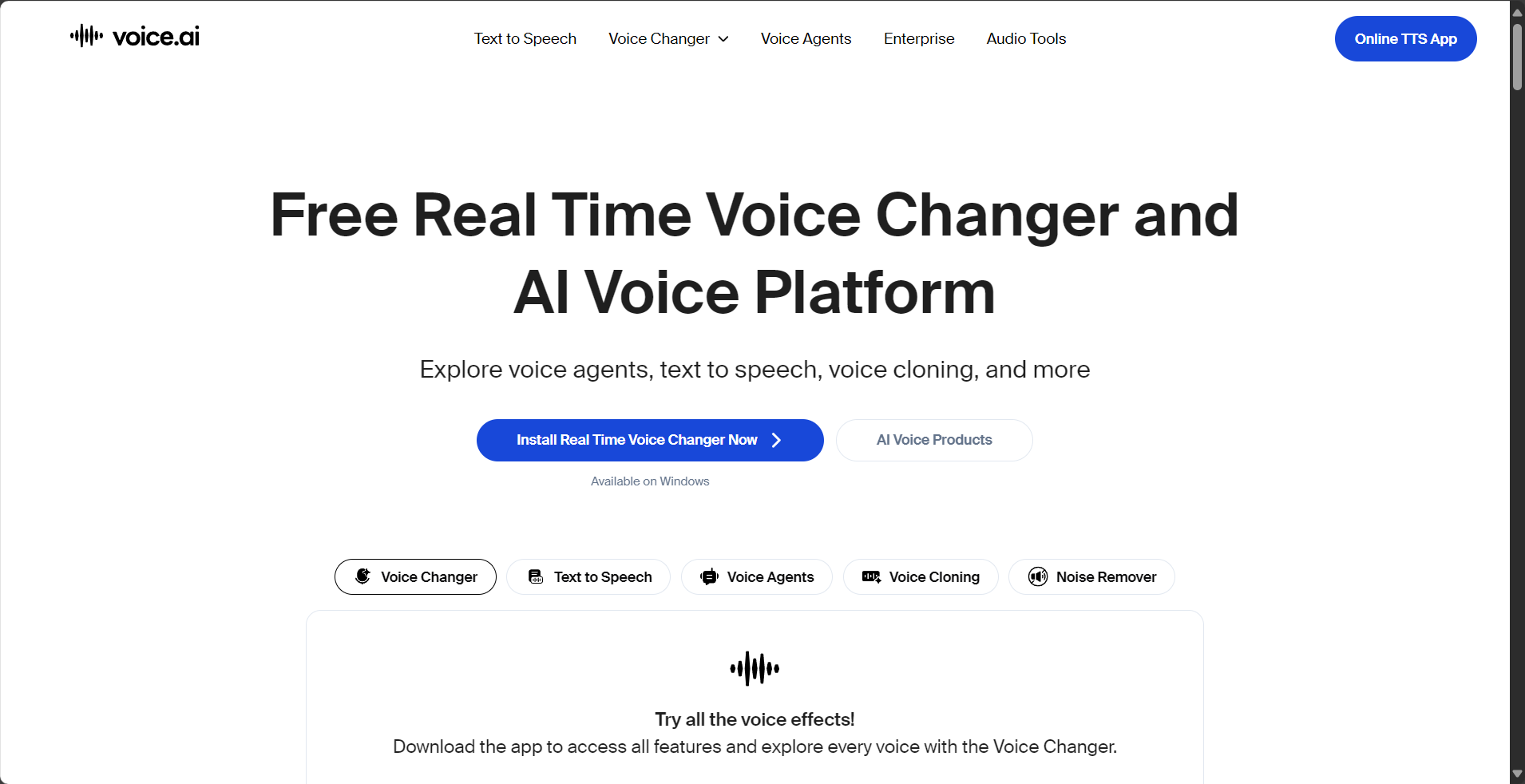
- 场景一:和朋友玩《Lethal Company》或《CS:GO》,想搞怪活跃气氛。
- 推荐:Voicemod。 你不需要模仿谁,只需要一个滑稽的声音,更重要的是,你可以随时按个快捷键,播放各类有趣的音效,瞬间让你的队友笑出声。它的Soundboard功能在这种场景下无可替代。
- 场景二:玩《Apex英雄》或《守望先锋》,你想用游戏里某个英雄的声音和队友交流。
- 推荐:Voice.ai。 你可以在它的模型库里搜索“寻血猎犬”或“D.Va”,找到一个高赞模型。当你用着角色的声音报点时,那种沉浸感和趣味性是Voicemod无法提供的。
- 场景三:你的电脑配置一般,玩大型游戏时帧数比较紧张。
- 推荐:Voicemod。 它的资源优化做得更好,不会给你的CPU和GPU带来太大负担。而Voice.ai如果开着后台赚积分,对游戏帧率的影响是肉眼可见的。
结论:
Voicemod和Voice.ai并非竞争对手,它们满足了不同玩家的需求。Voicemod像一个功能丰富的瑞士军刀,简单、可靠、充满乐趣;而Voice.ai则像一个可以无限扩展的模块化平台,上限极高,但也需要你投入更多的时间和精力去探索。想清楚你玩变声器的主要目的是什么,答案自然就浮现了。
接下来的教程则会教你怎样使用这些变声器
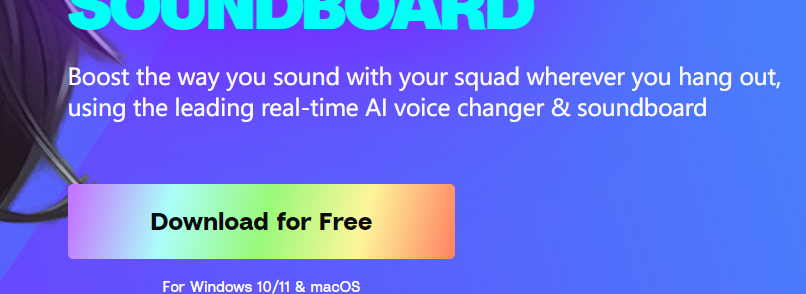
本篇将以Voicemod为例,用最详细的步骤,教你如何完成所有配置,让你在Discord和游戏中自由变声。
第一步:Voicemod内部的基础设置
- 下载并安装Voicemod: 从官网
voicemod.net下载最新版本并完成安装。安装过程中它会自动安装所需的虚拟音频驱动。 - 选择你的输入输出设备:
- 首次启动时,Voicemod会弹出一个设置向导。
- 在**“选择你的麦克风”下拉菜单中,选择你物理上正在使用的那个麦克风**(比如你的耳机麦克风或USB麦克风)。
- 在**“选择你的扬声器”下拉菜单中,选择你平时听声音用的设备**(比如你的耳机或音箱)。
- 点击“完成”。现在,Voicemod已经正确地接收你的声音,并准备好从你的耳机里播放声音了。
- 测试变声效果:
- 在Voicemod主界面的底部,确保**“听到自己的声音”(小耳朵图标)是开启状态,“变声器”**(话筒图标)也是开启状态。
- 从左侧的声音库中随便点击一个声音(比如“巨人”)。
- 对着你的麦克风说话,你应该能从耳机里听到自己变声后的声音。如果能听到,说明Voicemod本身工作正常。听完后可以把“听到自己的声音”关掉,以免影响游戏。
第二步:配置Discord——让语音频道的队友听到
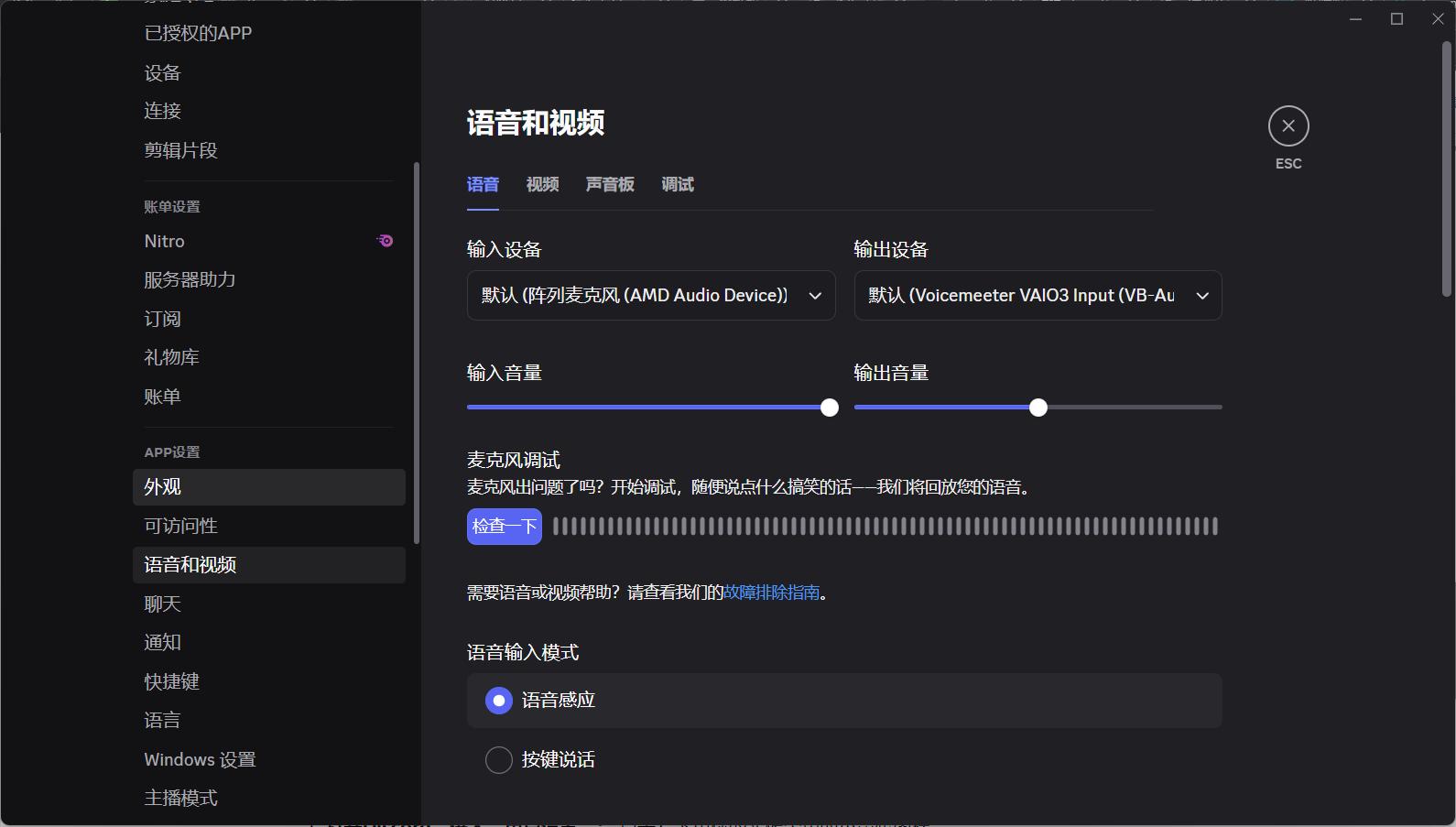
- 打开Discord,进入“用户设置”: 点击左下角你的头像旁边的小齿轮图标。
- 进入“语音和视频”设置: 在左侧菜单中找到并点击“语音和视频”。
- 更改输入设备:
- 在“输入设备”的下拉菜单中,不要选择你的物理麦克风。
- 找到并选择 “麦克风 (Voicemod Virtual Audio Device)”。
- 这一步是关键,它告诉Discord,你的声音来源是经过Voicemod处理后的虚拟麦克风。
- (可选)检查设置: 你可以在这里点击“我们来检查一下”按钮,对着麦克风说话,如果能看到音量条在动,就说明Discord已经成功接收到变声后的声音了。
第三步:配置游戏——让游戏内的队友听到
大部分游戏的设置逻辑和Discord完全一样。我们以《Apex英雄》为例:
- 启动游戏,进入“设置”菜单。
- 找到“声音”或“音频”选项卡。
- 找到“语音聊天输入设备”或类似选项。
- 将该选项从“默认”更改为“麦克风 (Voicemod Virtual Audio Device)”。
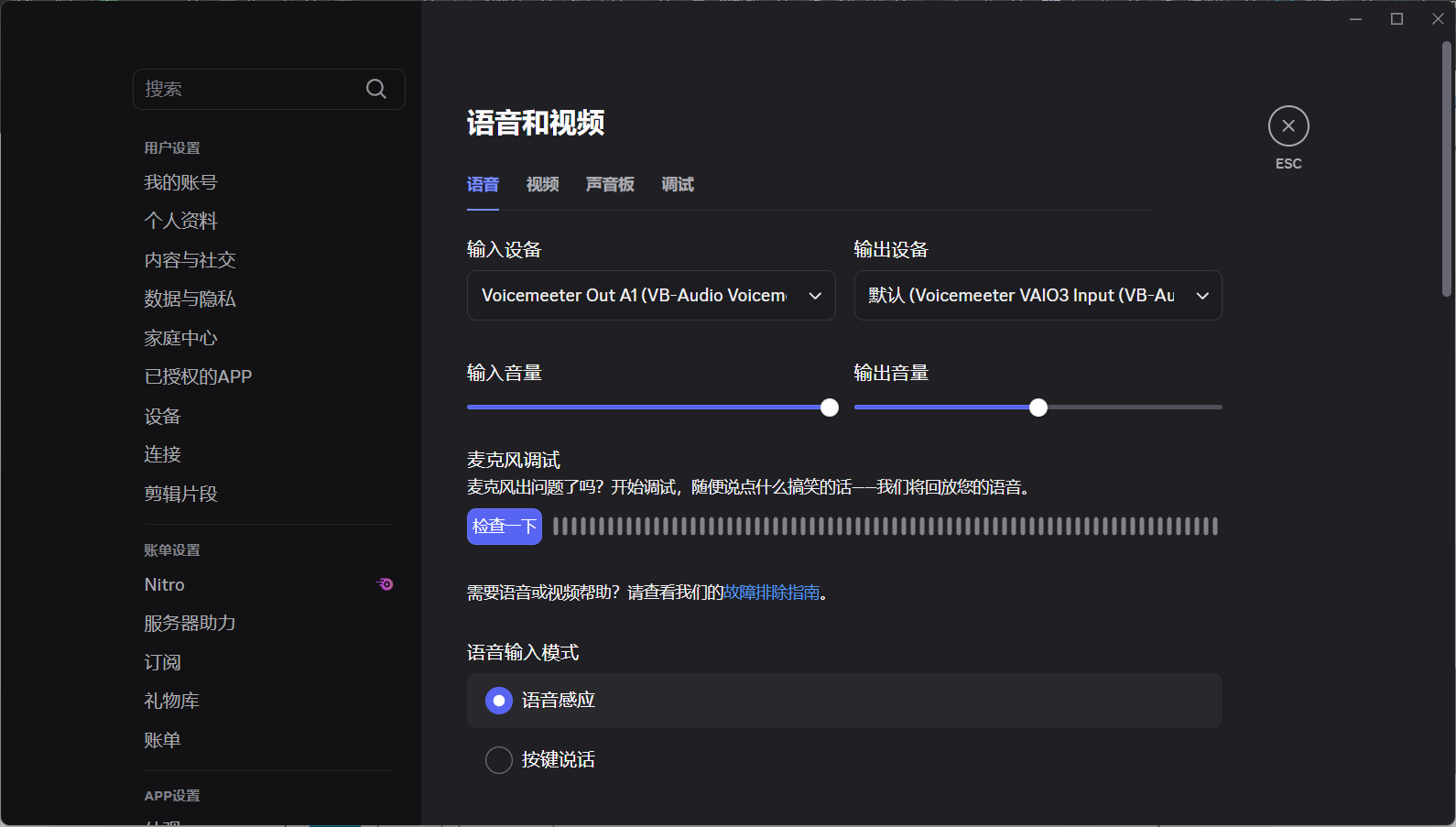
现在,无论是在Discord里还是在游戏中按键说话,你的队友听到的都将是你在Voicemod中选择的声音。
常见问题排查(Troubleshooting):
- 问题:队友说我的声音很小/很大。
- 解决: 回到Voicemod主界面,调整底部的“输入音量”滑块。同时,也可以在Discord的“语音和视频”设置里调整输入音量。
- 问题:我开了变声器,但队友听到的还是我的原声。
- 解决: 99%的可能是你没有在Discord或游戏中正确选择Voicemod的虚拟麦克风作为输入设备。请重新检查第二步和第三步的设置。
- 问题:声音断断续续。
- 解决: 可能是电脑资源不足。尝试关闭一些不必要的后台程序。另外,在Discord设置中,可以尝试关闭“回声消除”和“噪音抑制”等高级功能,有时它们会和变声器冲突。
结论:
配置AI变声器的核心思想就是:将所有需要输出你声音的软件(Discord, 游戏, 直播软件)的输入设备,从你的“物理麦克风”切换到变声器创建的“虚拟麦克风”。理解了这一点,你就能轻松驾驭任何变声工具。
© 版权声明
文章版权归作者所有,未经允许请勿转载。
相关文章

暂无评论...